附註分析如何使用建議協助您
在您最近的會議或與您的客戶討論所輸入的附註中,取得採取動作的智慧建議。
授權和角色需求
| 需求類型 | 您必須有 |
|---|---|
| 授權 | Dynamics 365 Sales Premium 其他資訊:Dynamics 365 Sales 定價 |
| 資訊安全角色 | 任何主要銷售角色,例如銷售人員或銷售經理 其他資訊:主要銷售角色 |
根據建議建立動作
附註分析會根據客戶相關活動,為您提供動作建議。 當您建立新的活動 (例如約會、電子郵件、通話、工作、附註或文章) 或客戶活動時,附註分析功能會分析這些活動中提供的描述,並提供您智慧建議。 您可以依照這些建議採取動作,例如建立會議要求和新增連絡人。
時間表控制項在連絡人、商機、潛在客戶、客戶及案例表單上都可使用。
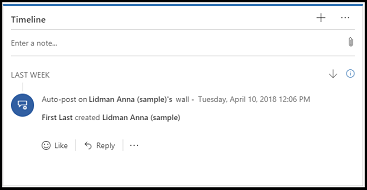
有了附註分析,活動中的文字就會反白顯示。當您選取文字時,會顯示建議。 建議包括:建立活動、工作、連絡人、會議、內容要求及問題偵測。
例如,您建立了附註「5 月 4 日下午 4:00 與客戶會面」。 選取此文字時,Dynamics 365 Sales Insights 會提供建立約會的自動建議。
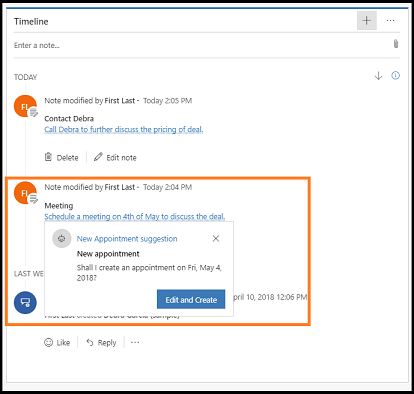
當您有多項建議與活動相關聯時,Dynamics 365 Sales Insights 會顯示多項建議,您可以根據需求來進行及時的動作。 例如,您已建立與客戶連絡討論定價的附註,並安排會議以進一步討論交易。 附註會顯示建議,建議您建立約會和安排通話。 讓們來查看此範例,了解建議為基礎的活動如何與多項建議共同使用:
請開啟含附註的紀錄,並選取附註文字。
在此範例中,附註指定與 Debra 通話,以討論交易定價和安排會議來討論交易。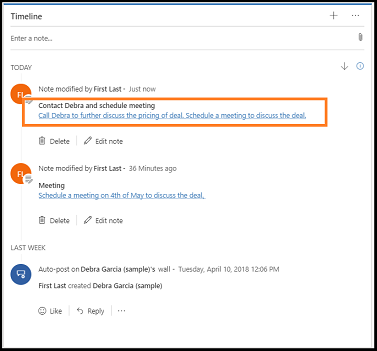
建立約會和安排通話的建議會顯示。
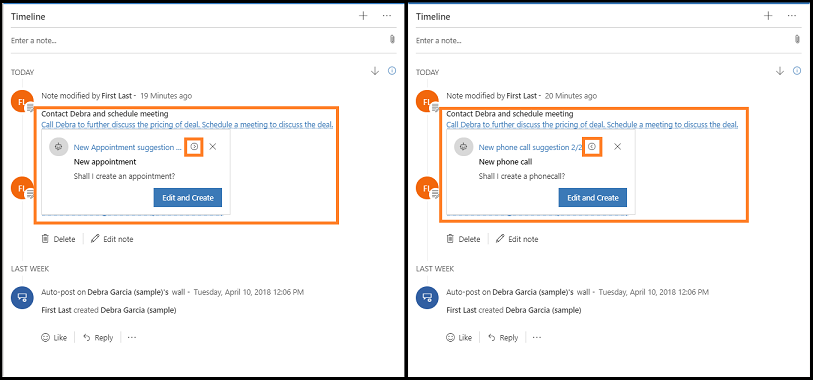
請使用箭頭圖示在建議間切換。
在新增約會建議卡片中,請選取編輯和建立。
快速建立約會表單會開啟,包含從附註預先填入的資訊。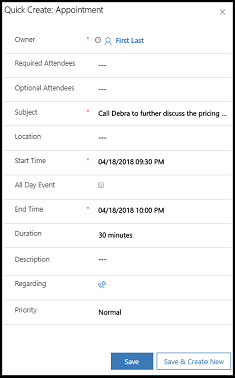
請編輯必要資訊並選取儲存。
同樣地,針對新增通話建議,請重複步驟 2 和 3。
已為該記錄安排新的約會和通話。
其他資訊:使用活動
範例
下列三個案例是有關如何在組織中使用附註分析的範例。
案例 1:建議新的連絡人
- 讓我向您介紹 John
案例 2:建議工作建立
- 我將在星期五前準備好合約。
- John 確認與 Contoso 的約會。
- John,您可以將程式碼傳送給他們嗎?
案例 3:新的會議
- 趁我還在城裡,我們可以邊喝咖啡邊聊聊嗎?
- 我們上星期五與 Contoso 開了個會。
隱私權通知
如需有關適用於買家的 Dynamics 365 Sales Insights 功能特有的隱私權資訊,請參閱隱私權注意事項。